Ausinių garso lygio tinkinimas „iPhone“ ar „iPad“ įrenginiuose
Naudodami funkciją „Headphone Accommodations“ (ausinių pritaikymas) „iOS“ ir „iPadOS 14“ ar naujesnės versijos operacinėje sistemoje, galite padidinti švelnius garsus ir sureguliuoti tam tikrus dažnius pagal savo klausą.
Funkcija „Headphone Accommodations“ (ausinių pritaikymas) veikia su toliau nurodytomis ausinėmis.
„AirPods Pro“ (1-osios ir 2-osios kartos)
„AirPods“ (2-osios ir 3-iosios kartos)
„AirPods Max“
„Apple EarPods“ (su 3,5 mm ausinių kištuku ar „Lightning“ jungtimi)
„Powerbeats“
„Powerbeats Pro“
„Beats Solo Pro“
„Beats Fit Pro“
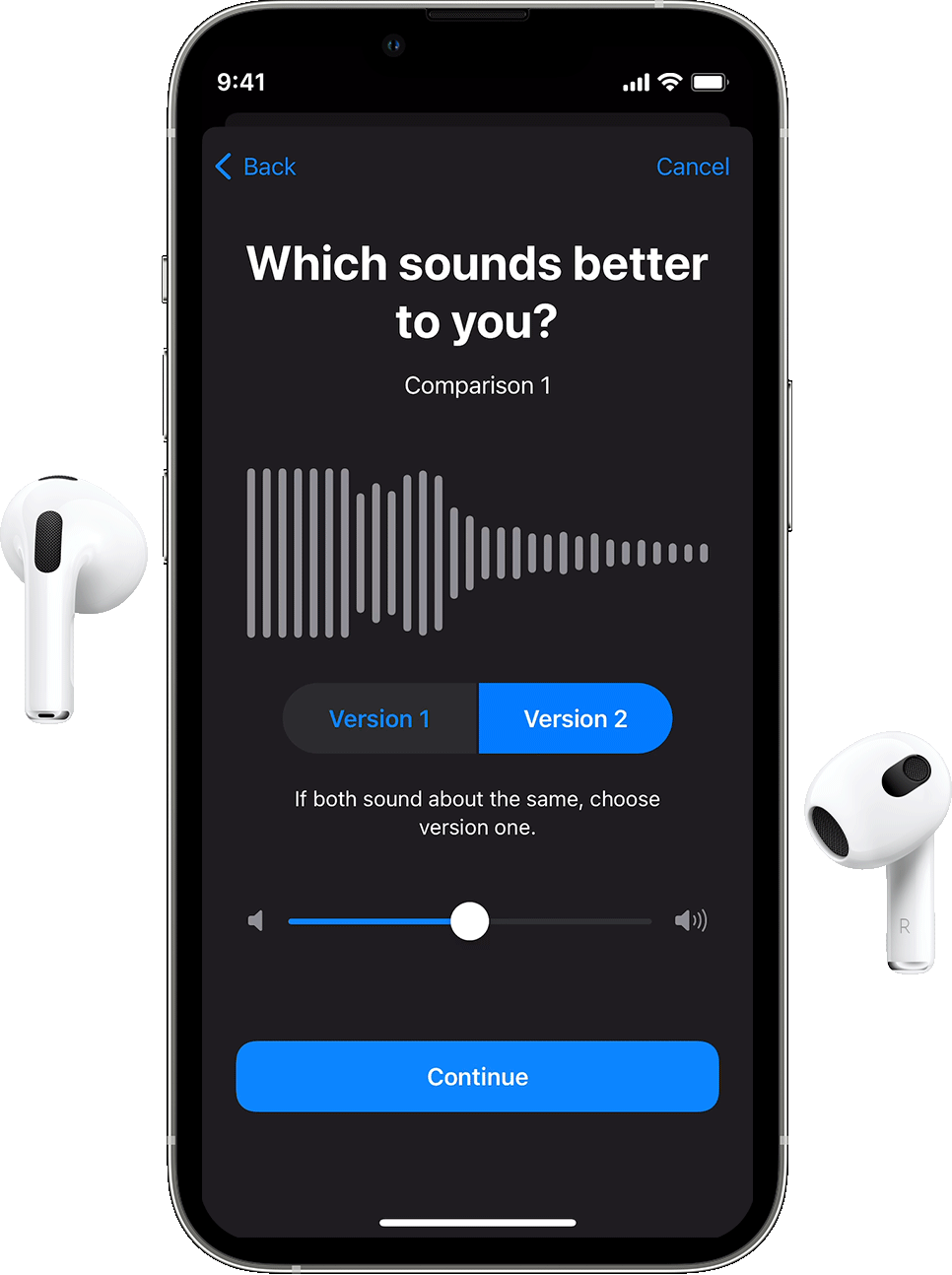
Jei „AirPods“ ausinėse naudojate automatinį įrenginių perjungimą, jūsų tinkintos garso nuostatos bus perkeltos į „iPhone“, „iPad“ ir susietą „Apple Watch“ („watchOS 7“) įrenginį, tačiau jos nebus perkeltos į „Mac“ kompiuterį.
Funkcijos „Headphone Accommodations“ (ausinių pritaikymas) nustatymas
Įsitikinkite, kad naudojate naujausią „iOS“ ar „iPadOS“ versiją.
Eikite į „Settings“ (nuostatos) > „Accessibility“ (pritaikymas neįgaliesiems) > „Audio/Visual“ (garso / vaizdo) > „Headphone Accommodations“ (ausinių pritaikymas). Įjunkite funkciją „Headphone Accommodations“ (ausinių pritaikymas).
Pasirinkite, kaip norite pritaikyti tinkintas garso nuostatas.
Įjunkite parinktį „Phone“ (telefonas), kad pritaikytumėte šias nuostatas telefono skambučiams, „FaceTime“ skambučiams ir visoms trečiųjų šalių vaizdo skambučių programoms.
Įjunkite parinktį „Media“ (medija), kad pritaikytumėte šias nuostatas muzikai, filmams, tinklalaidėms, garso knygoms, „Siri“, balso paštui ir funkcijai „Live Listen“ (tiesioginis klausymas).
Tinkinkite ausinių garso nuostatas.
Naudokite parinktį „Custom Audio Setup“ (tinkinto garso sąranka) Pasiklausysite garso įrašų pavyzdžių ir pasirinksite, kurie jums skamba geriau. Tada galėsite pritaikyti pagal jūsų pasirinkimus siūlomas tinkintas nuostatas.
Parinkties „Custom Audio Setup“ (tinkinto garso sąranka) naudojimas
Nustatykite iš naujo numatytąsias dabartinių garso konfigūracijų nuostatas.
Eikite į „Settings“ (nuostatos) > „Music“ (muzika) > „EQ“ (vienodintuvas), tada bakstelėkite „Off“ (išjungti), kad išjungtumėte muzikos vienodintuvą.
Eikite į „Settings“ (nuostatos) > „Accessibility“ (pritaikymas neįgaliesiems) > „Audio/Visual“ (garso / vaizdo), tada sureguliuokite slankiklį „Balance“ (balansas). Garsumo balansą nustatykite per vidurį.
Prijunkite ausines. Įsitikinkite, kad esate tylioje aplinkoje.
Eikite į „Settings“ (nuostatos) > „Accessibility“ (pritaikymas neįgaliesiems) > „Audio/Visual“ (garso / vaizdo) > „Headphone Accommodations“ (ausinių pritaikymas). Bakstelėkite parinktį „Custom Audio Setup“ (tinkinto garso sąranka).
Vadovaukitės ekrane pateikiamais nurodymais. Atlikę nurodymus, bakstelėkite parinktį „Use Custom Settings“ (naudoti tinkintas nuostatas), kad pritaikytumėte pagal jūsų pasirinkimus siūlomas tinkintas nuostatas. Bet kuriuo metu galite vėl perjungti į standartines nuostatas.
Programos „Health“ audiogramos duomenų naudojimas
Bakstelėkite parinktį „Custom Audio Setup“ (tinkinto garso sąranka) ir „Use Audiogram“ (naudoti audiogramą), kad programos „Health“ audiogramos duomenis galėtumėte naudoti garso nuostatoms tinkinti.
Jei jūsų audiograma yra beveik simetriška, funkcija „Headphone Accommodations“ (ausinių pritaikymas) pagal dviejų ausų vidurkį pritaikys kairįjį ir dešinįjį garso kanalus tam profiliui. Jei jūsų audiograma yra asimetriška, ši funkcija pritaikys kairįjį ir dešinį garso kanalus geriau girdinčiai ausiai.
Garso nuostatų reguliavimas rankiniu būdu
Ekrane „Headphone Audio“ (ausinių garsas) taip pat rankiniu būdu galite reguliuoti toną ir garso didinimo nuostatas. Bakstelėkite „Play Sample“ (paleisti garso įrašo pavyzdį), kad išgirstumėte, kaip garso įrašo pavyzdys skamba taikant jūsų dabartines nuostatas. Klausydamiesi garso įrašo pavyzdžio, galite keisti nuostatas ir lyginti skirtumus.
Norėdami sureguliuoti kairiojo ir dešiniojo kanalų garsumo balansą, atlikite toliau nurodytus veiksmus.
Eikite į „Settings“ (nuostatos) > „Accessibility“ (pritaikymas neįgaliesiems) > „Audio/Visual“ (garso / vaizdo).
Sureguliuokite slinktuką „Balance“ (balansas).
Neutralaus režimo tinkinimas „AirPods Pro“
Funkcija „Headphone Accommodations“ (ausinių pritaikymas) palaiko „AirPods Pro“ ausinių neutralų režimą, kurį naudojant labiau girdimi tylūs balsai, o aplinkos garsai pritaikomi pagal jūsų klausą. Naudodami „AirPods Ppro“ (2-osios kartos), taip pat galite naudoti adaptyviąją garso sistemą, kad automatiškai pakoreguotumėte triukšmo valdymo nuostatas pagal aplinką. Sužinokite daugiau apie neutralų režimą ir apie tai, kaip jį įjungti.
Įjungus neutralų režimą, dėl funkcijos „Headphone Accommodations“ (ausinių pritaikymas) nuostatų galite kitaip girdėti savo balsą arba garsiau girdėti aplinkos triukšmą. Jums gali tekti pakoreguoti šias nuostatas, kad rastumėte jums patogiausią sąranką. Reguliuodami slinktuką „Tone“ (tonas) ar „Amplification“ (garso didinimas), galite iš pradžių išbandyti švelnesnę nuostatą. Tada palaipsniui nustatykite tokią nuostatą, kurią naudodami geriausiai girdėsite žmonių balsus ar aplinkos garsą.
Norėdami tinkinti neutralaus režimo nuostatas, atlikite toliau nurodytus veiksmus.
Įsitikinkite, kad naudojate naujausią „iOS“ ar „iPadOS“ versiją.
Įkiškite „AirPods Pro“ į ausis ir prijunkite jas prie savo „iPhone“ arba „iPad“ įrenginio.
Eikite į „Settings“ (nuostatos) > „Accessibility“ (pritaikymas neįgaliesiems) > „Audio/Visual“ (garso / vaizdo) > „Headphone Accommodations“ (ausinių pritaikymas) > „Transparency Mode“ (neutralus režimas).
Bakstelėkite parinktį „Custom Transparency Mode“ (tinkintas neutralus režimas), kad ją įjungtumėte.
Norėdami reguliuoti kairiojo ir dešiniojo kanalų garsumo balansą, reguliuokite slinktuką „Balance“ (balansas). Neutralaus režimo nuostatas taip pat galite reguliuoti palietę dalyje „Control Center“ (valdymo mygtukas).
Funkcijos „Conversation Boost“ (pokalbio sustiprinimas) naudojimas „AirPods Pro“ įrenginyje
Naudojant funkciją „Conversation Boost“ (pokalbio sustiprinimas) „AirPods Pro“ dėmesys sutelkiamas į priešais jus kalbantį asmenį. Tokiu būdu lengviau girdėti, kai kalbatės tiesiogiai.
Norėdami išjungti funkciją „Conversation Boost“ (pokalbio sustiprinimas), atlikite toliau nurodytus veiksmus.
Įsitikinkite, kad naudojate naujausią „iOS“ ar „iPadOS“ versiją.
Įkiškite „AirPods Pro“ į ausis ir prijunkite jas prie savo „iPhone“ arba „iPad“ įrenginio.
Eikite į „Settings“ (nuostatos) > „Accessibility“ (pritaikymas neįgaliesiems) > „Audio/Visual“ (garso / vaizdo) > „Headphone Accommodations“ (ausinių pritaikymas).
Įsitikinkite, kad įjungta funkcija „Headphone Accommodations“ (ausinių pritaikymas).
Palieskite „Transparency Mode“ (skaidrumo režimas) ir įjunkite tinkintą neutralų režimą.
Įjunkite funkciją „Conversation Boost“ (pokalbio sustiprinimas).
Funkciją „Conversation Boost“ (pokalbio sustiprinimas) taip pat galite įjungti palietę dalyje „Control Center“ (valdymo centras).
Sužinokite daugiau
Sužinokite daugiau apie garso nuostatų reguliavimą „iPhone“ įrenginyje.